电脑故障维修流程及常用检测方法
电子产品常见故障检修方法
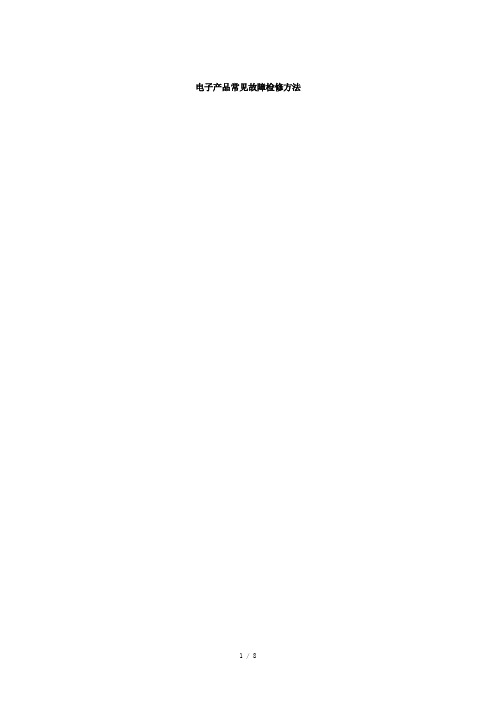
电子产品常见故障检修方法(1)直观检查法直观检查法是指在不采用任何仪器设备、不焊动任何电路元器件的情况下,凭人的感觉——视觉、嗅觉、听觉和融觉来检查电子设备故障的一种方法。
直观检查法是最简单的一种查找设备故障的方法。
直观检查法分冷检与热检,冷检是在不通电的情况下对电子产品进行直观检查。
打开电子产品外壳,观察检查电子产品的内部元器件的情况。
通过视觉可以发现保险丝的熔断;元器件的脱焊;电阻器的烧坏(烧焦烧断);印刷电路板断裂、变形;电池触点锈蚀;机内进水、受潮;接插件脱落;变压器的烧焦;电解电容器爆裂;油或蜡填充物元器件(电容器、线圈和变压器)的漏油、流蜡等现象。
用直觉检查法观察到故障元器件后,一般需进一步分析找出故障根源,并采取相应措施排除之。
对于电子制作产品应重点检查是否存在装接错误,包括二极管、三极管及电解电容器等元器件的极性是否接错;是否存在错焊、漏焊、虚焊、短路及连线错误;集成电路、接插件是否插反,插接是否可靠到位。
热检是进行通电检查,即在电子产品通电工作情况下进行直观检查。
通过视觉可以发现元器件(电阻器等)有没有跳火烧焦、闪亮、冒烟,显像管灯丝亮不亮等现象。
通过嗅觉可以发现变压器、电阻器等发出的焦味。
通过听觉可以发现导线和导线之间,导线和机壳之间的高压打火,以及变压器过载引起的交流声及其他异常声音等。
一旦发现上述不正常现象,应该立即切断电源,进一步分析找出故障根源,并采取措施排除。
通过触觉可发现元器件明显的异常温升,检查温升一般应在切断电源的情况下进行,以免发生人身触电、烫伤等事故。
直观检查法的基本技巧:应用直观检查法要围绕故障现象有重点地对一些元器件进行检查,切莫什么元器件都去仔细观察一次,浪费排除故障时间。
直观检查法通常要用手拨动一些元器件,在拔动中要注意安全,防止元器件碰到220V的交流电或其他直流电源上。
拨过的元器件要扶正,不要让元器件互相碰到一起,特别是金属外壳的耦合电容不能碰到机器内部的金属部件上,否则会引起噪声。
(完整版)电脑主板各个电路检修方法.doc

主板维修思路首先主板的维修原则是先简后繁, 先软后硬 , 先局部后具体到某元器件。
一.常用的维修方法:1.询问法:询问用户主板在出现故障前的状况以及所工作的状态?询问是由什么原因造成的故障?询问故障主板工作在何种环境中等等。
2.目测法:接到用户的主板后,一定要用目测法观察主板上的电容是否有鼓包、漏液或严重损坏,是否有被烧焦的芯片及电子元器件,以及少电子元器件或者PCB板断线等。
还有各插槽有无明显损坏。
3.电阻测量法:也叫对地测量阻值法。
可以用测量阴值大小的方法来大致判断芯片以及电子元器件的好坏,以及判断电路的严重短路和断路的情况。
如:用二极管档测量晶体管是否有严重短路、断路情况来判断其好坏,或者对ISA 插槽对地的阻值来判断南桥好坏情况等。
4.电压测量法:主要是通过测量电压,然后与正常主板的测试点比较,找出有差异的测试点,最后顺着测试点的线路(跑电路)最终找到出故障的元件,更换元件。
二.主板维修的步骤:1.首先用电阻测量法,测量电源、接口的5V、 12V、 3.3V 等对地电阻,如果没有对地短路,再进行下一步的工作。
2.加电(接上电源接口,然后按POWER开关)看是否能开机,若不能开机,修开机电路,若能开机再进行下一步工作。
3.测试 CPU主供电、核心电压、只要CPU主供电不超过 2.0V ,就可以加 CPU(前提是目测时主板上没有电容鼓包、漏液),同时把主板上外频和倍频跳线跳好(最好看一下CMOS),看看 CPU是否能工作到 C,或者 D3( C1或 D3为测试卡代码,表示CPU已经工作),如果不工作进行下一步。
4.暂时把 CPU取下,加上假负载,严格按照资料上的测试点,测试各项供电是否正常。
如:核心电压 1.5V , 2.5V 和 PG的 2.5V 及 SLOT1的 3.3V 等,如正常再进行下一小工作。
5.根据资料上的测试点测试时钟输出是否正常, 时钟输出为 1.1-1.9V ,如正常进行下一步。
主板常用维修方法 电脑开机启动顺序 主板故障分类

电脑维修军团 VIP 内部补充教材
其 67 脚启动信号输入脚(待机电压输入脚),此脚有 3.3vsb 而 I/O 无输 出,那么 I/O 芯片损坏;②此脚电压偏低时,为 I/O 内部轻微短路,将 此点电压拉低;可将 I/O 取下再测,如电压正常,I/O 坏,如不正常, 南桥或待机电压异常。③当此点无 3.3V 电压时,I/O 芯片有输入无输出, 为南桥待机电压产生异常或南桥工作异常。 提示:67 脚为待机电压输入脚,有此电压 I/O 芯片才能正常工作。 2.低进低出(8712,8702,83977 系列 I./O),如图: 8702,8712 系列 I/O,75,76 脚为输入输出脚,可用来判断 I/O 是否正常工 作,72 脚为启动信号输入脚,此脚电压可用来断定主芯片的好坏,72 脚有 3.3 高电平,I/O 无输出,为 I/O 芯片损坏;72 脚电压偏低时,为 I/O 内部轻微短路,将此点电压拉低;当此点无电压时,为南桥无待机电压 或南桥损坏。
20 针及 24 针电源接口示意图:用方框标识的为 24 针接口所有
橙
橙黑红
黑 红 黑 灰紫
黄 黄橙
+3.3V 3.3V GND +5V GND +5V GND PG 5VSB +12V +5V +3.3V
橙
蓝黑绿
黑 黑 黑 白红
红 红黑
+3.3V -12V GND PSON GND GND GND -5V +5V +5V +5V GND
主板故障分类:
1、 不通电故障
基本工作条件是否满足:供电 时钟 复位
2、通电但无法显示故障
测试点正常,跑 FF 的检修。
计算机常见故障

19
微机启动故障及排除
微机启动过程分析
一台正常的微机的启动过程大致可分为如下几个阶段: ⒈初始化 [一]打开电源开关,电源通电工作,并输出信号将CPU复位[Reset]. [二]检查并初始CPU,以确保CPU正确执行ROM BIOS的程序; [三]由CPU将POST[加电自检]程序调入内存并执行.
[一]硬盘适配卡[或多功能卡]没有插好或卡上的接插线及跳线设置不当; [二]硬盘适配器故障; [三]硬盘故障或没有安装硬盘但在CMOS中设置了硬盘参数.
25
启动二、三阶段出现的故障
⒋“FDD controller failure press <F一> resume[软驱控制器失效,按F一重新开 始]”提示的原因及处理方法等.
5
计算机常见故障的处理流程图
6
计算机系统检测流程
计算机开机启动软故障
一.电源故障 计算机开机启动后,除电源输出电压正
常外,还输出“电源好”[Power good]信 号,用于复位CPU,若无此信号输出,则不可 能启动计算机.
8
计算机开机启动软故障
二.加载主引导记录错故障 [一]无效的分区表产生的故障分析与处理. [二]加载操作系统出错故障分析与处理. [三]错误的操作系统产生的故障分析与处理.
23
启动二、三阶段出现的故障
●CMOS System Options Not Set[CMOS系统参数没有设置] CMOS系统参数丢失或被破坏,进入SETUP重新设置. ●CMOS Time&Date Not Set[CMOS时间和日期没有设置] CMOS中的时间和日期参数没有设置,进入标准CMOS进行设置. ●CMOS Battery State Low[CMOS电池低电压] [一]主板上给CMOS供电的电池电压不足.由于大多数主板上的电池都是充 电电池,可以开机工作一段时间,电池充电后即可继续工作.如充电后仍不能在较 长时间内[几天时间]保持设置参数,则需要更换电池; [二]出现过电池断电的现象.如主板上的CMOS复位跳线连接过,使主机设 置的参数全部丢失.只要启动微机后进入SETUP重新设置CMOS参数即可; [三]有少数主板出厂时未装电池,组装时不要忘记安装电池.
电脑维护与故障排除作业指导书
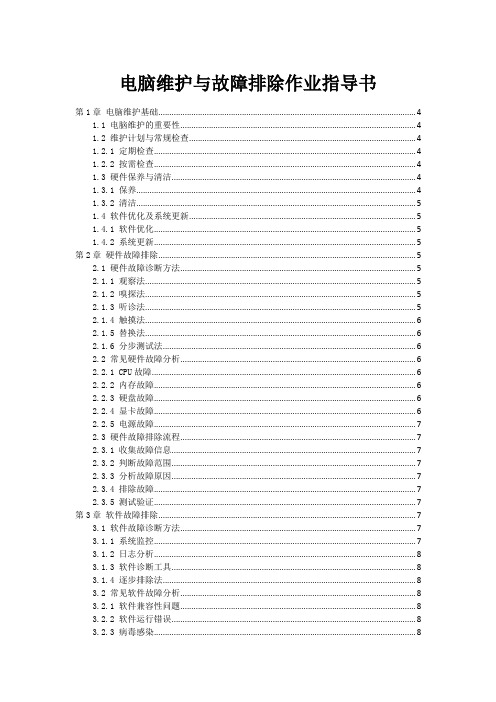
电脑维护与故障排除作业指导书第1章电脑维护基础 (4)1.1 电脑维护的重要性 (4)1.2 维护计划与常规检查 (4)1.2.1 定期检查 (4)1.2.2 按需检查 (4)1.3 硬件保养与清洁 (4)1.3.1 保养 (4)1.3.2 清洁 (5)1.4 软件优化及系统更新 (5)1.4.1 软件优化 (5)1.4.2 系统更新 (5)第2章硬件故障排除 (5)2.1 硬件故障诊断方法 (5)2.1.1 观察法 (5)2.1.2 嗅探法 (5)2.1.3 听诊法 (5)2.1.4 触摸法 (6)2.1.5 替换法 (6)2.1.6 分步测试法 (6)2.2 常见硬件故障分析 (6)2.2.1 CPU故障 (6)2.2.2 内存故障 (6)2.2.3 硬盘故障 (6)2.2.4 显卡故障 (6)2.2.5 电源故障 (7)2.3 硬件故障排除流程 (7)2.3.1 收集故障信息 (7)2.3.2 判断故障范围 (7)2.3.3 分析故障原因 (7)2.3.4 排除故障 (7)2.3.5 测试验证 (7)第3章软件故障排除 (7)3.1 软件故障诊断方法 (7)3.1.1 系统监控 (7)3.1.2 日志分析 (8)3.1.3 软件诊断工具 (8)3.1.4 逐步排除法 (8)3.2 常见软件故障分析 (8)3.2.1 软件兼容性问题 (8)3.2.2 软件运行错误 (8)3.2.3 病毒感染 (8)3.3 软件故障排除流程 (8)3.3.1 故障收集 (8)3.3.2 故障定位 (8)3.3.3 制定解决方案 (8)3.3.4 实施解决方案 (9)3.3.5 验证故障是否排除 (9)3.3.6 文档记录 (9)第4章系统安装与升级 (9)4.1 系统安装前的准备工作 (9)4.1.1 收集硬件信息 (9)4.1.2 备份重要数据 (9)4.1.3 准备系统安装介质 (9)4.1.4 确认安装环境 (9)4.2 系统安装与配置 (9)4.2.1 系统安装 (9)4.2.2 驱动安装 (9)4.2.3 系统配置 (9)4.3 系统升级注意事项 (10)4.3.1 保证系统兼容性 (10)4.3.2 备份重要数据 (10)4.3.3 遵循官方升级指导 (10)4.3.4 注意系统安全 (10)4.3.5 升级后检查 (10)第5章系统备份与恢复 (10)5.1 系统备份的重要性 (10)5.2 常用系统备份方法 (11)5.3 系统恢复操作指南 (11)第6章电脑病毒防护 (12)6.1 病毒防护基础知识 (12)6.1.1 电脑病毒定义 (12)6.1.2 病毒传播途径 (12)6.1.3 病毒危害 (12)6.2 防病毒软件的安装与使用 (12)6.2.1 选择防病毒软件 (12)6.2.2 安装防病毒软件 (12)6.2.3 使用防病毒软件 (13)6.3 常见病毒处理方法 (13)6.3.1 发觉病毒迹象 (13)6.3.2 隔离病毒 (13)6.3.3 清除病毒 (13)6.3.4 预防病毒 (14)第7章数据安全与恢复 (14)7.1 数据安全意识 (14)7.1.2 建立安全意识 (14)7.1.3 定期进行安全培训 (14)7.2 数据备份策略 (14)7.2.1 备份类型 (14)7.2.2 备份周期 (15)7.2.3 备份存储介质 (15)7.2.4 备份验证 (15)7.3 数据恢复技术简介 (15)7.3.1 硬盘数据恢复 (15)7.3.2 数据库数据恢复 (15)7.3.3 文件系统数据恢复 (15)7.3.4 数据加密与解密 (15)第8章网络故障排除 (16)8.1 网络故障诊断方法 (16)8.1.1 识别故障现象 (16)8.1.2 分层诊断法 (16)8.1.3 告警日志分析 (16)8.1.4 网络诊断工具 (16)8.2 常见网络故障分析 (16)8.2.1 物理层故障 (16)8.2.2 数据链路层故障 (16)8.2.3 网络层故障 (16)8.2.4 传输层及以上故障 (17)8.3 网络故障排除流程 (17)8.3.1 收集故障信息 (17)8.3.2 确定故障范围 (17)8.3.3 定位故障原因 (17)8.3.4 解决故障 (17)8.3.5 记录故障处理过程 (17)第9章电脑周边设备故障排除 (17)9.1 周边设备故障诊断方法 (17)9.1.1 外观检查 (17)9.1.2 确认设备驱动 (17)9.1.3 确认硬件兼容性 (17)9.1.4 故障现象复现 (18)9.1.5 分步骤排除法 (18)9.2 常见周边设备故障分析 (18)9.2.1 鼠标故障 (18)9.2.2 键盘故障 (18)9.2.3 显示器故障 (18)9.2.4 打印机故障 (18)9.2.5 扬声器故障 (18)9.3 周边设备故障排除流程 (18)9.3.2 检查硬件连接 (18)9.3.3 更新设备驱动 (18)9.3.4 检查设备设置 (19)9.3.5 硬件故障排查 (19)9.3.6 联系售后服务 (19)第10章电脑维护与故障排除案例解析 (19)10.1 案例分析方法 (19)10.2 典型案例解析 (19)10.3 故障排除经验总结与分享 (20)第1章电脑维护基础1.1 电脑维护的重要性电脑作为现代社会中不可或缺的工具之一,其稳定性和功能直接影响到工作效率和生活品质。
计算机主板的故障检测及常见故障处理(简案)
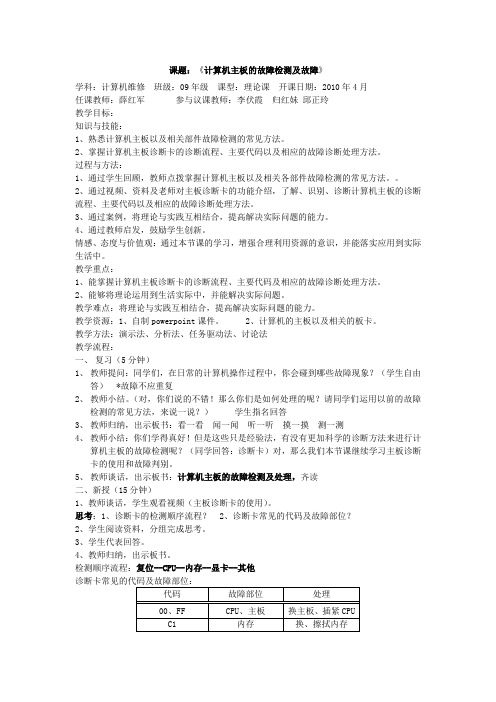
课题:《计算机主板的故障检测及故障》学科:计算机维修班级:09年级课型:理论课开课日期:2010年4月任课教师:薛红军参与议课教师:李伏霞归红妹邱正玲教学目标:知识与技能:1、熟悉计算机主板以及相关部件故障检测的常见方法。
2、掌握计算机主板诊断卡的诊断流程、主要代码以及相应的故障诊断处理方法。
过程与方法:1、通过学生回顾,教师点拨掌握计算机主板以及相关各部件故障检测的常见方法。
2、通过视频、资料及老师对主板诊断卡的功能介绍,了解、识别、诊断计算机主板的诊断流程、主要代码以及相应的故障诊断处理方法。
3、通过案例,将理论与实践互相结合,提高解决实际问题的能力。
4、通过教师启发,鼓励学生创新。
情感、态度与价值观:通过本节课的学习,增强合理利用资源的意识,并能落实应用到实际生活中。
教学重点:1、能掌握计算机主板诊断卡的诊断流程、主要代码及相应的故障诊断处理方法。
2、能够将理论运用到生活实际中,并能解决实际问题。
教学难点:将理论与实践互相结合,提高解决实际问题的能力。
教学资源:1、自制powerpoint课件。
2、计算机的主板以及相关的板卡。
教学方法:演示法、分析法、任务驱动法、讨论法教学流程:一、复习(5分钟)1、教师提问:同学们,在日常的计算机操作过程中,你会碰到哪些故障现象?(学生自由答) *故障不应重复2、教师小结。
(对,你们说的不错!那么你们是如何处理的呢?请同学们运用以前的故障检测的常见方法,来说一说?)学生指名回答3、教师归纳,出示板书:看一看闻一闻听一听摸一摸测一测4、教师小结:你们学得真好!但是这些只是经验法,有没有更加科学的诊断方法来进行计算机主板的故障检测呢?(同学回答:诊断卡)对,那么我们本节课继续学习主板诊断卡的使用和故障判别。
5、教师谈话,出示板书:计算机主板的故障检测及处理,齐读二、新授(15分钟)1、教师谈话,学生观看视频(主板诊断卡的使用)。
思考:1、诊断卡的检测顺序流程? 2、诊断卡常见的代码及故障部位?2、学生阅读资料,分组完成思考。
电脑出现故障是常见的-有许多故障在机器启动阶段就能确诊-特别是硬件故障-完

电脑常见故障解决思路电脑出现故障是常见的,有许多故障在机器启动阶段就能确诊,特别是硬件故障,完全可以利用计算机启动过程中发出的报警声及屏幕显示信息确定机器故障原因。
下面依照电脑的启动流程,介绍常见硬件故障的类型和排除方法。
1、开机阶段电脑启动的第一步当然是接通电源,系统在主板BIOS的控制下进行自检和初始化。
如果电源工作正常,你应该听到电源风扇转动的声音,机箱上的电源指示灯长亮;硬盘和键盘上的“Num Lock”等三个指示灯则是亮一下(然后再熄灭);显示器也要发出轻微的“唰”声(它比消磁发出的声音小得多),这是显示卡信号送到的标志。
这一阶段常见故障有:a、风扇不转动,同时看不到电源指示灯亮。
可以肯定是电源问题,应该检查机箱后面的电源插头是否插紧,可以拔出来重新插入。
当然,电源插座、UPS保险丝等部位也应当仔细检查。
b、电源指示灯亮,屏幕无反应,无报警声。
你应该着重检查主板和CPU。
因为此时系统是由主板BIOS控制的,在基础自检结束前,电脑不会发出报警声响,屏幕也不会显示任何错误提示。
此时要从以下几方面检查:(1)检查内存条.....,在关闭电源后将它重新插紧使其接触良好或用替换法进一步证实其好坏;(2)检查CPU,可用替换法确定;(3)检查主板上的Flash ROM芯片,在关闭电源后重新将它按紧,使其接触良好;(4)检查是否使用了非标准外频。
如果你使用了75MHz、83MHz等非标准外频,质量较差的显卡就可能通不过,应使用66MHz、100MHz等标准外频;可以用清........CMOS的方法...(5)机箱制作粗糙,复位(RESET)键按下后弹不起来或内部卡死,使复位键一直处于工作状态。
你可以用万用表检查或者将主板上的RESET跳线拔下再试;c、检查主板电源。
电源指示灯亮,且硬盘指示灯长亮不熄。
说明硬盘有问题,有两种可能:一是硬盘数据线插反了;二是硬盘本身存在物理故障,应予更换。
d、致命性的硬件故障测试检测CPU、内部总线、基本内存、中断、显示存储器和ROM等核心部件。
计算机故障诊断与处理

1.3 主机部件常见故障处理
1.3.1主板常见故障及处理
1.主板故障的分类
(1)根据对微机系统的影响可分为非致命性故障和致命性故障 (2)根据影响范围不同可分为局部性故障和全局性故障 (3)根据故障现象是否固定可分为稳定性故障和不稳定性故障 (4)根据影响程度不同可分为独立性故障和相关性故障 (5)根据故障产生源可分为电源故障、总线故障、元件故障等
1.3 主机部件常见故障处理
1.3.3 CPU常见故障及处理
3.降频 故障现象:一台IBM原装电脑,原来开机后显示1400MHz,现在显示 800MHz 。 故障分析:关机;打开机箱;打开CPU边上杠杆机制;拔下CPU;在另外的电 脑上安装该CPU,注意正确设置CPU参数,包括电压、外频、倍频。 如果该CPU在其它电脑上正确设置,但也显示800MHz,则说明是CPU坏 了,不能以更高的频率工作,如果在三年保修期内可以更换,否则只能 当普通的800MHz CPU来使用。
1.3 主机部件常见故障处理
1.3.3 CPU常见故障及处理
6.生锈 故障现象:电脑使用两个月后,开机后显示器黑屏。 故障分析:开始以为显卡有问题,因为从显示器的指示灯来判断是无 信号输出,但换一块好显卡后一切照旧。又怀疑是显示器有故障,换 了一台显示器后情况照旧。替换CPU后才正常了!仔细观察发现原本金 光闪闪的金手指不是发黑了就是长出了绿斑,原来是生锈了。具体来 说,一片半导体致冷片,安装在散热片与CPU之间。同时为了保证导热 良好,致冷片的两面都涂上了硅胶。致冷片的表面温度过低结露,导 致CPU长期工作在潮湿的环境中,日积月累,终于产生太多锈斑,造成 接触不良,从而引发这次故障。可以用一块橡皮,仔仔细细地把每一 个针脚都擦一遍,直到恢复以前的模样。再装入机内,尝试开机,也 可能在除锈后恢复正常。
- 1、下载文档前请自行甄别文档内容的完整性,平台不提供额外的编辑、内容补充、找答案等附加服务。
- 2、"仅部分预览"的文档,不可在线预览部分如存在完整性等问题,可反馈申请退款(可完整预览的文档不适用该条件!)。
- 3、如文档侵犯您的权益,请联系客服反馈,我们会尽快为您处理(人工客服工作时间:9:00-18:30)。
针对运行不稳定等故障,用专 业软件来对计算机的软、硬件进行 测试,如3D Mark05、WinBench等。 根据这些软件反复测试而生成的报 告文件,就可以比较轻松地找到一 些由于运行不稳定而引起的计算机 故障。
电脑故障常用检测方法:
6、比较法
比较法是用好的配件与怀疑有 故障的配件进行外观、配置、运行 现象等方面的比较,从而找出故障 的部位。
电脑故障常用检测方法:
1、观察法
(1)观察周围环境,包括电源环 境,其他高功率电器、电磁场状况、 机器的布局,网络硬件环境、温度、 湿度、环境的洁净程度,安放电脑 的桌子是否稳固,周边设备是否存 在变形、变色、异味等现象。
电脑故障常用检测方法:
1、观察法
(2)注意电脑的硬件环境,包括 机箱内的清洁度、温度、湿度,部 件上的跳接线设置、颜色、形状、 气味等,部件或设备间的连接是否 正确,有无错误或错接、缺针/断 针等现象。
电脑故障常用检测方法:
4、软件最小系统法
软件最小系统是指能使电脑开 机运行的最基本的软件环境。这个 最小系统主要用来判断系统是否可 完成正常的启动与运行。硬盘中的 软件环境,一般只有一个基本的操 作系统环境,没有安装任何应用软 件,然后根据分析判断的需要,加 载需要的应用软件。
电脑故障常用检测方法:
(5)在拆装部件时要养成记录部 件原始状态的良好习惯,且要认真 观察部件上元器件的形状、颜色、 原始的安装状态等情况。
电脑故障常用检测方法:
1、观察法
(6)在维修前,如果灰尘较多, 或怀疑是灰尘引起的故障,应先除 尘。
电脑故障常用检测方法:
2、拔插法
拔插法是通过将芯片或卡类设 备“拔出”或“插入”来寻找故障 原因的方法。基本做法是:针对故 障系统依次拔出卡类设备,每拔一 块后开机测试电脑状态,一旦拔出 某设备后,电脑故障消失,那么故 障原因就在这个设备上。接下来就 针对此设备检查故障原因并修复。
电脑故障常用检测方法:
1、观察法
(3)注意电脑的软件环境,包括 系统中加载了何种软件,它们与其 他软、硬件间是否有冲突或不匹配 的地方;除标配软件及设置外,要 观察显卡、主板等的驱动是否正确 安装,系统补丁是否安装,是否合 适。
电脑故障常用检测方法:
1、观察法
(4)在通电过程中注意观察元器 件的温度、是否有异味、是否冒烟 等;系统时间是否正确等。
电脑故障常用检测方法:
3、硬件最小系统法
最小系统是指从维修判断的角 度能使电脑开机或运行的最基本的 硬件环境和软件环境。
硬件最小系统即去掉电脑主机 内的硬盘、软驱、光驱、网卡、声 卡等设备,只保留电源、主板、 CPU、内在、显卡和显示器。
电脑故障常用检测方法:
3、硬件最小系统法
在这个系统中,没有任何数据信号 线的连接,只有电源到主板的电源连接。 在判断过程中可以通过声音及显示的画 面来判断电脑的核心组成部分是否可正 常工作。如果可以工作,则故障部件在 最小系统外的其他部件上,再配合逐渐 添加/去除法进行判断;否则故障部件 在最小系统中,再配合替换法对组成最 小系统的部件进行检查。
电脑故障常用检测方法:
8、清洁法
电脑在使用过程中非常容易积 聚灰尘,而灰尘会对电脑各部件的 电路板造成腐蚀,导致电脑中的配 件接触不良或工作不稳定。通过对 电脑主板、显卡等部件的清洁,可 以找到故障的原因并排除故障。
电脑故障常用检测方法:
9、逐步添加/去除法
逐步添加法,以最小系统为基 础,每次只向系统添加一个配件设 备或软件,来检查故障现象是否消 失或发生变化,以此来判断并定位 故障部位;逐步去除法,正好与逐 步添加法的操作相反。逐步添加/ 去除法一般要与替换法配合使用, 才能较为准确地定位故障部位。
电脑故障维修流程:
3、排除故障
即在找到故障原因的情况下, 恢复电脑的正常工作。在维修的过 程中,如有可能影响到所存储的数 据,一定要事先做好备份或保护措 施,以免造成更多不必要的损失。
电脑故障常用检测方法:
1、观察法
就是通过眼看、耳听、手摸、 鼻闻等方式检查电脑比较明显的故 障。观察时不仅要认真,而且要全 面。通常需要观察的内容如下:
电脑故障常用检测方法:
7、替换法
替换法是用好的配件去替换可能有 故障的配件,以判断故障部位的维修方 法。好的配件可以是同型号的,也可以 是不同型号的。首先应检查与怀疑有故 障的配件相连接的连接线是否有问题, 然后替换怀疑有故障的配件,接着替换 供电配件,最后替换与之相关的其他配 件。替换法按先简单后复杂的顺序进行 替换。
电脑故障常用检测方法:
10、安全模式法
安全模式法是指从Windows操 作系统中的安全模式启动电脑,并 对电脑软件系统进行诊断的方法。 安全模式法通常用来排除注册表故 障、驱动程序损坏故障、系统故障 等。在用安全模式启动电脑的过程 中就会对系统中的问题进行修改, 启动后退出系统,最后重新启动到 正常模式即可。
•电脑故障维修流程 及常用检测方法
电脑故障维修流程:
1、了解故障情况
即在维修前,与用户进行充分 沟通交流,了解故障发生前后的情 况,对故障进行初步的判断。如果 能了解到故障发生前后详细的情况, 将使现场维修效率及判断的准确性 得到提高。Leabharlann 脑故障维修流程:2、判断故障
即在与用户充分沟通交流的情 况下,确认用户所描述的故障现象 是否存在,并对所见现象进行初步 的判断、定位,并确认是否还有其 他故障存在,找出产生故障的原因。
